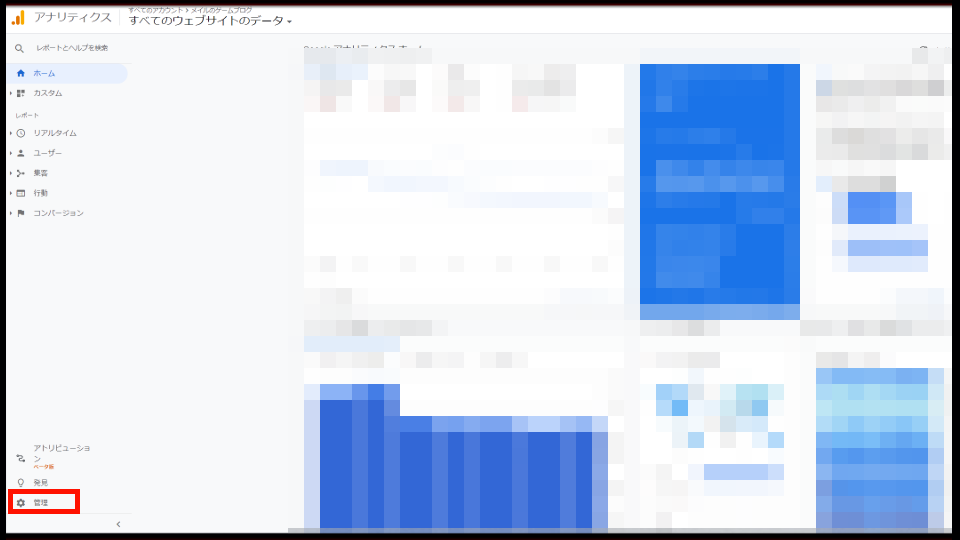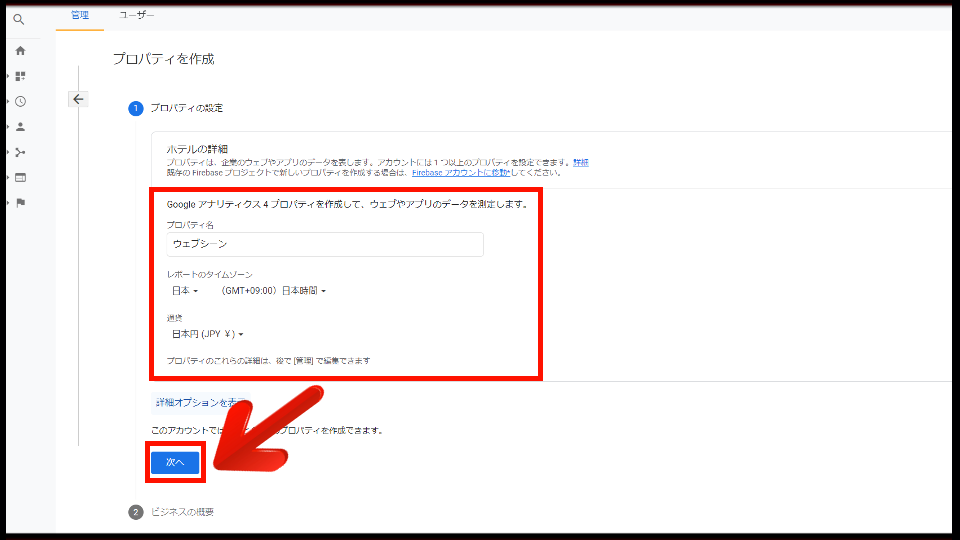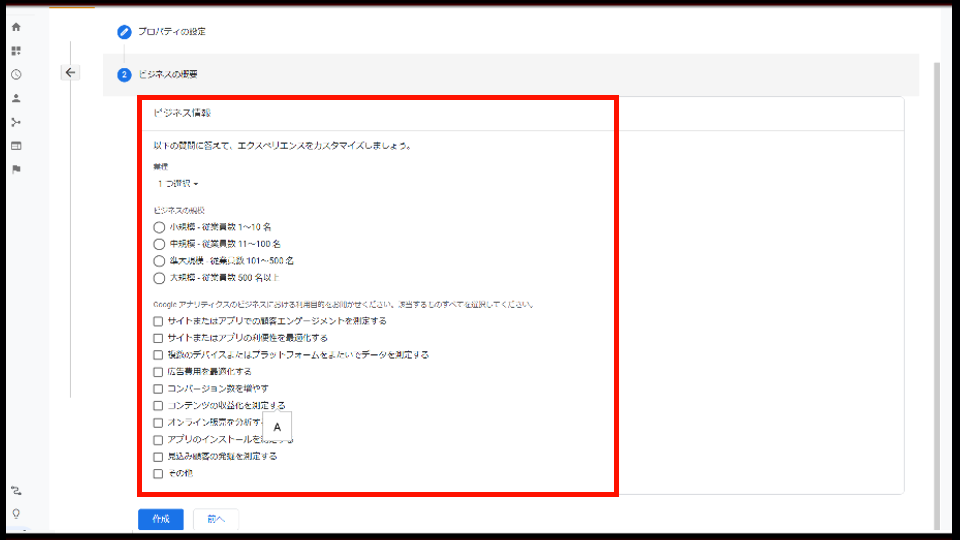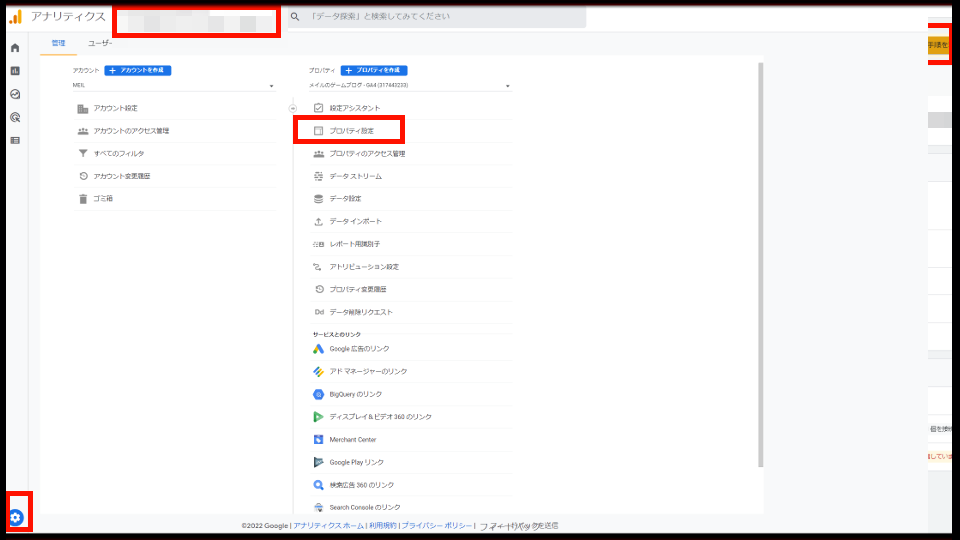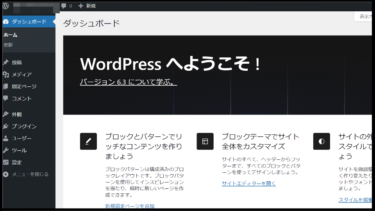こちらの記事では、【GoogleAnalytics (グーグルアナリティクス)】に複数サイトを追加して、プロパティで一括管理する方法や、登録したブログサイトを削除する手順を解説しています。
こちらの記事では、【GoogleAnalytics (グーグルアナリティクス)】に複数サイトを追加して、プロパティで一括管理する方法や、登録したブログサイトを削除する手順を解説しています。
Googleアナリティクス複数サイト管理
プロパティに複数サイトを登録する手順
- Googleアナリティクスにログイン
- 管理画面で「+プロパティを作成」を選択
- サイト名・時間・通貨を入力する
- サイトのビジネス情報を入力する
- トラッキングIDをWebサイトに貼り付け
上記の手順で「Googleアナリティクス」に複数のブログサイトを登録ができます。
1つの管理画面で多数のサイト状況を確認するまでのやり方を下記で詳しく解説していきます。
Googleアナリティクスにログイン
※タップで拡大
まず始めに「Googleアナリティクス」でサイトを追加するには、プロパティを作成する必要があります。
Googleアナリティクスにログインして、画面左下にある歯車アイコンの「管理」を選択して開きましょう。
▼新規アカウントは不要
複数サイトの追加登録だけであれば、プロパティを作成すれば新しく「Googleアナリティクス」のアカウントを開設する必要はありません。
管理画面「+プロパティを作成」を選択
上記で歯車マークを選択して管理画面に切り替わった後は、画面中央上部にある「+プロパティを作成」をクリックすると、新しくプロパティを作成することができます。
サイト名・時間・通貨を入力する
「GoogleAnalytics」でプロパティ作成をクリックした後は、新しく追加したいサイトの設定を入力する画面が開きます。
まずは、プロパティ名にWebサイトなど任意の名前を付けましょう。管理画面上にここで決めた名前が表示されるので、サイト名を記入しておくと後で分かりやすいです。
▼レポートのタイムゾーン
レポートのタイムゾーンでは、PV数や収益などのレポート日付のベースとなる国と時間を設定します。
デフォルトでは「アメリカ合衆国」の「ロサンゼルス時間 (GMT-08:00)」になっているので、日本での集計結果を知りたい際は、「日本」「(GMT+09:00)日本時間」を選択しましょう。
※入力設定を間違えると、レポートが外国時間を基準にして表示されてしまうので注意しましょう。
▼通貨
通貨も上記のタイムゾーンと同様に、日本国内であれば「日本円(JPY )」を指定して選択しましょう。
通貨の設定を間違えると「eコマース測定」など、ドルやユーロなど海外の通貨が表示されてしまうので注意して下さい。
▼アナリティクス旧バージョン
「Googleアナリティクス」を旧バージョン(GA4からUA)で閲覧管理したい方・戻したい方は、この画面状態のまま下記の記事をご覧ください。
サイトのビジネス情報を入力する
上記のプロパティ設定を行った後は、Webサイトの「ビジネス情報」内容を入力する画面が表示されます。
ビジネス情報では下記の3項目について該当するものを選択し、「作成」をクリックするとプロパティの作成は完了です。
- 業種
- ビジネスの規模
- Google アナリティクスのビジネスにおける利用目的をお聞かせください。該当するものすべてを選択してください。
トラッキングIDをサイトに貼り付け
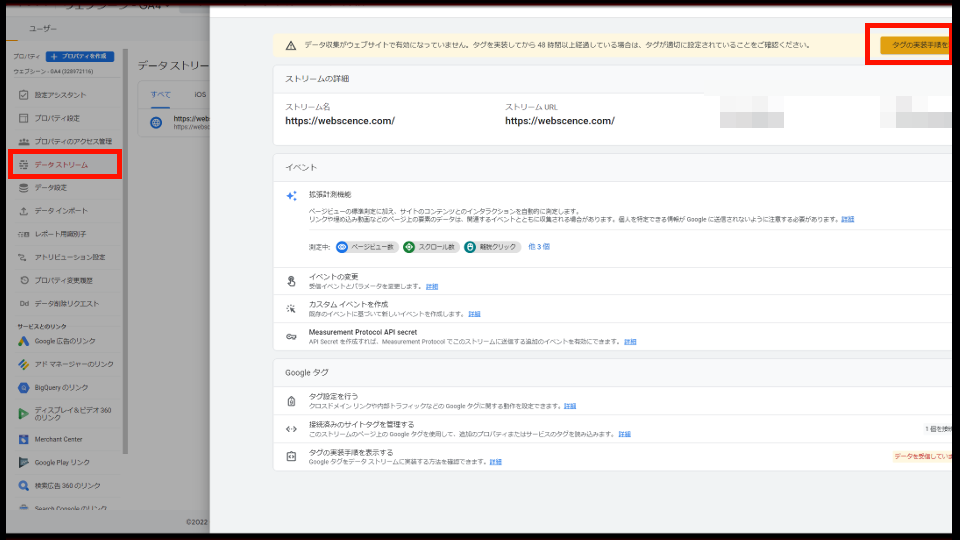 プロパティを作った後は、下記の手順で「グーグルアナリティクス」のトラッキングIDを発行できます。
プロパティを作った後は、下記の手順で「グーグルアナリティクス」のトラッキングIDを発行できます。
▼トラッキングIDの確認・貼り付ける手順
- 管理
- プロパティ
- データストリーム
- タグの実装手順を表示する
- 手動でインストールする
- Googleタグをコピー
- ヘッドタグの後ろに貼り付ける
再び管理画面からプロパティを開き「データストリーム」をクリックしましょう。
その後、右上にある「タグの実装手順を表示する」をクリックすると、「ウェブサイト作成ツールを使用してインストールする」と「手動でインストールする」があるので、手動でインストールするのタブを選択して「Googleタグ」をコピーします。
プラグインなどを使用する方は「作成ツール」で大丈夫ですが、サイトを重くしたくない方は手動でインストールがおすすめです。
▼Googleタグをheadタグに貼り付ける場所
- WordPress内の外観
- テーマファイルエディター
- header.php
- ヘッドタグの間にGoogleタグを貼り付ける
コピーした「Googleタグ」を、WordPress内の外観→テーマファイルエディター→header.php→ヘッドタグの間に貼り付けて完了です。
登録したサイトを削除する方法
登録サイト削除手順一覧
- アカウント選択
- 管理画面のプロパティ設定
「Googleアナリティクス」でプロパティの削除も可能です。
1アカウントで作成できるプロパティの上限数が決まっているので、サイトを閉鎖した場合などはプロパティを消して整理しましょう。
▼アカウント選択後プロパティ設定
まず始めに「Googleアナリティクス」横にあるサイト一覧で、削除したいアカウントを選択しましょう。
その後、ホーム画面の右下にある「設定」をクリックし、アカウント→プロパティの設定をクリックします。
プロパティ設定を開くと画面右上に「ゴミ箱に移動」の項目があるので、クリックすればプロパティの削除は完了です。
関連記事
Web制作
| ウェブ制作関連記事 | |
| ブログサイトの始め方 | ドメイン取得方法 |
| ドメイン取得~サイト作成手順 | 外観テーマ導入手順 |
| おすすめレンタルサーバー | おすすめテーマ |
| 記事内容(ジャンル)の選び方 | SSL化の設定方法 |
| 固定ページをトップページ変更 | おすすめプラグイン一覧 |
| サイト運営者ID確認 | 効率化ショートカットキー |
| 不要なCSS・JS特定 | ホームページの作り方 |
| スパムコメント対策 | |
▼Googleアナリティクス
| Googleアナリティクス関連記事 | |
| 複数サイト管理方法 | 旧バージョン(UA)設定 |
Googleアドセンス・アフィリエイト
| Googleアドセンス関連記事 | |
| アドセンス設置場所 | 広告単価の高い時期 |
| 広告クリック率確認 | 広告サイズ改善 |
| アンカー広告の固定化 | 広告が表示されない原因 |
| ads.txtファイル問題の修正 | ダブルレクタングル作成 |
| リクエスト処理エラー | Amazonアソシエイト |
| おすすめASP一覧 | 【クローズドASP】felmat依頼内容 |
サイトデザイン
| 関連記事 | |
| TOPページの割り当て | padding設定方法 |
| margin設定方法 | border設定方法 |
| 記事上の余白原因と消し方 | スマホ余白の原因と消し方 |
| 特定カテゴリー非表示 | perタグ内の改行方法 |
| ▶が文字化けする原因対策 | サイドバーのずれ修正 |
| コメント欄に絵文字 | サイドバータイトル非表示 |
| CSSが反映されない原因 | テーブル文字を上下中央揃え |
▼テーマ毎のデザイン
| THE THOR (ザ・トール) | |
| アイキャッチ画像を非表示 | グローバルメニューの出し方 |
エラー対策
| エラー対策の関連記事 | |
| style.cssエラー | functions.phpエラー |
| 画面表示がおかしい対処法 | 重大なエラー対処法 |
| サーバーでプラグイン削除 | エラーコード一覧 |
| 404エラー対策 | ー |
PR記事一覧
-
ゲーム記事
-
観葉植物
-
大人向け